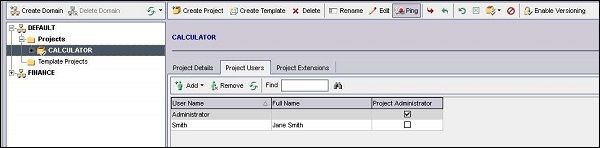Hp-QC - Konfigurasi Sisi Server
Setelah HP-ALM diinstal, kita dapat terus bekerja dengan ALM hanya setelah membuat domain, proyek, dan pengguna. Pada bab ini, kita akan membahas bagaimana membuat Project, Domain dan Users.
Membuat Domain
Step 1- Untuk membuat Domain, langkah pertama adalah masuk ke Halaman Administrator Situs. Luncurkan QC menggunakan URL -http://localhost:8181/qcbin/SiteAdmin.jsp dan masukkan kredensial Admin yang disiapkan saat memasang QC.
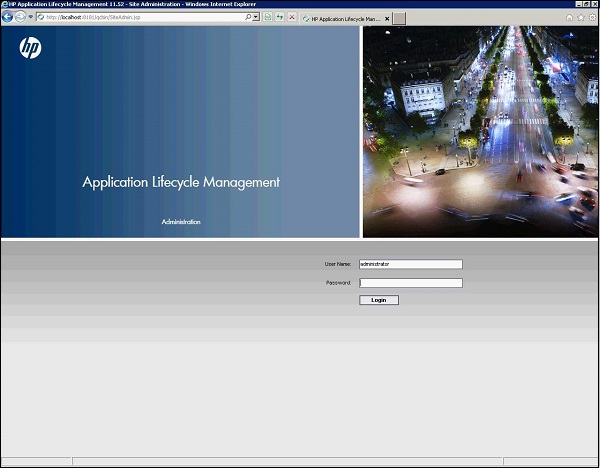
Step 2- Setelah masuk ke halaman Admin Situs, kita akan mendarat di Tab Proyek Situs seperti yang ditunjukkan di bawah ini. Langkah selanjutnya dari sana adalah membuat Domain.
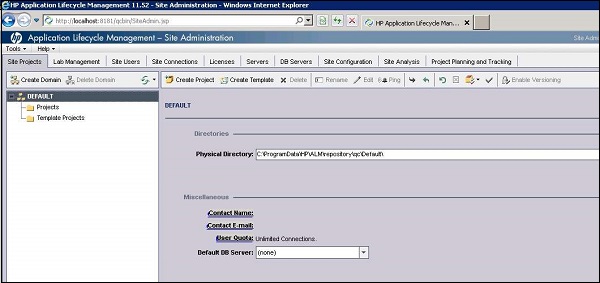
Step 3- Klik tombol 'Buat Domain' di pojok kiri atas. Masukkan Nama Domain dan klik OK.
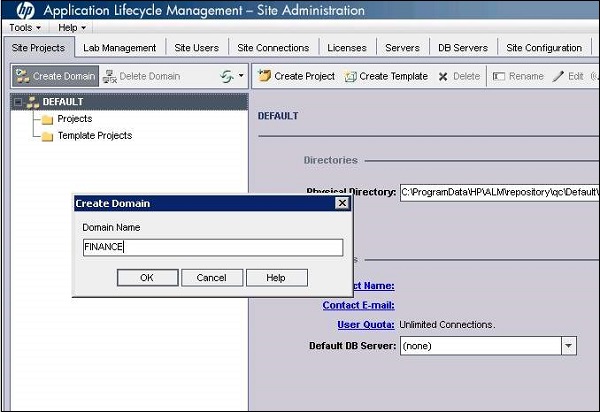
Step 4 - Domain akan dibuat seperti gambar dibawah.
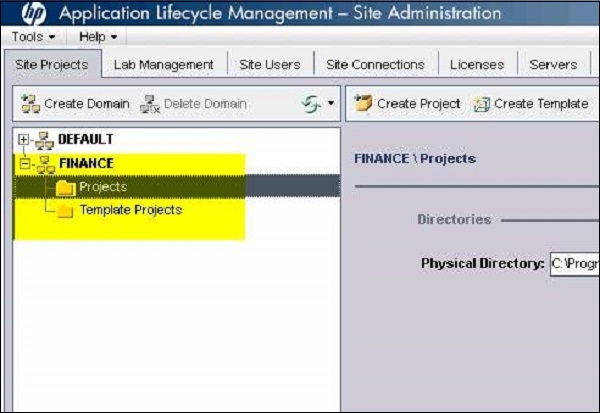
Membuat Proyek
Setelah Domain dibuat, langkah selanjutnya adalah membuat 'Proyek'. Membuat Proyek membawa kita melalui wizard dan seseorang harus mengikuti langkah-langkah yang diberikan di bawah ini untuk membuat 'Proyek'
Step 1 - Pilih Domain di mana proyek perlu dibuat dan kemudian klik tombol "Buat Proyek" seperti yang ditunjukkan di bawah ini.
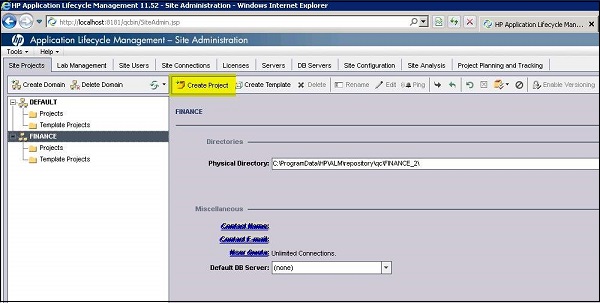
Step 2- Create Project Wizard terbuka. Pilih "Buat Proyek Kosong" dan klik "Berikutnya".
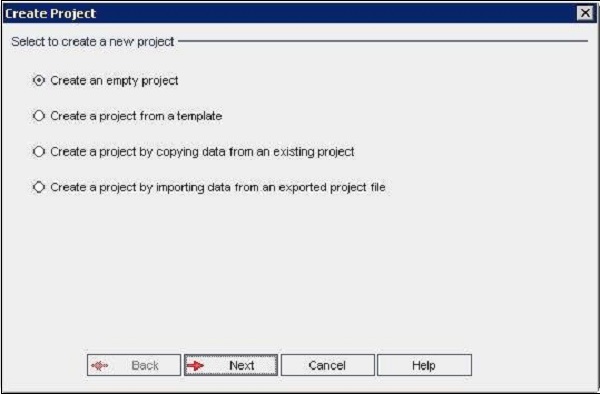
Step 3 - Masukkan "Nama Proyek" dan pilih Domain dan klik "Berikutnya".
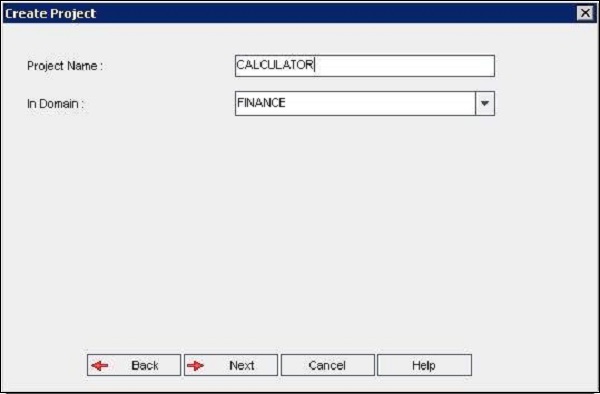
Step 4 - Masukkan kredensial Database dan klik "NEXT".
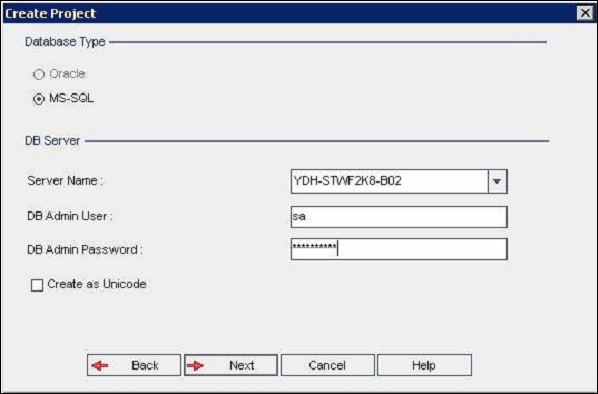
Step 5 - Pilih ID pengguna Administrator Proyek dan klik "BERIKUTNYA".
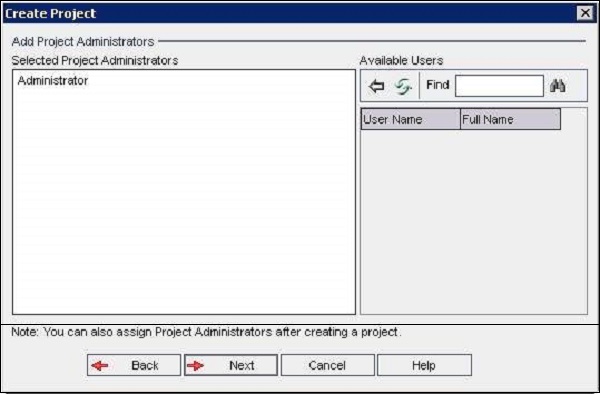
Step 6 - Pilih ekstensi untuk mengaktifkan proyek dan klik "NEXT".
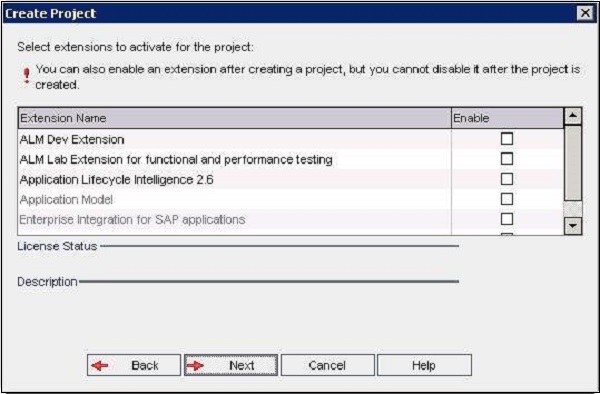
Step 7 - Centang kotak Aktifkan dan aktifkan Pengontrol versi (jika Anda mau) dan klik "NEXT".
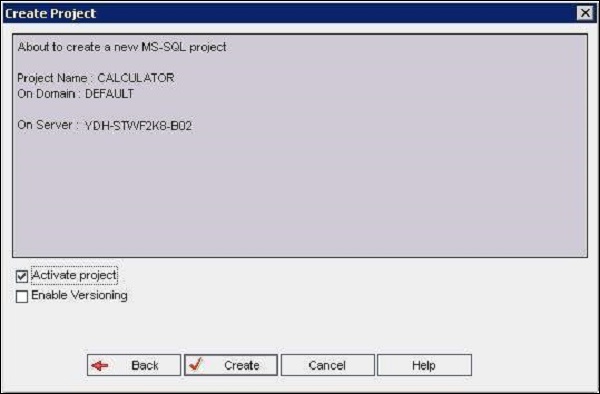
Step 8- Setelah mengklik "Berikutnya", proyek "Kalkulator" berhasil dibuat. Klik "OK" untuk melihat proyek yang dibuat di Project Pane.
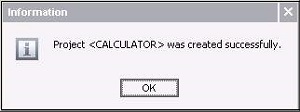
Membuat Pengguna
Step 1 - Pilih Tab Pengguna Situs di Halaman "Admin Situs" seperti yang ditunjukkan di bawah ini dan klik tombol "Tambahkan Pengguna Baru".
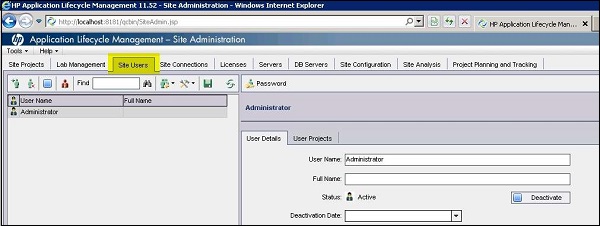
Step 2- Jendela New User terbuka. Isi detail pengguna dan klik "OK".
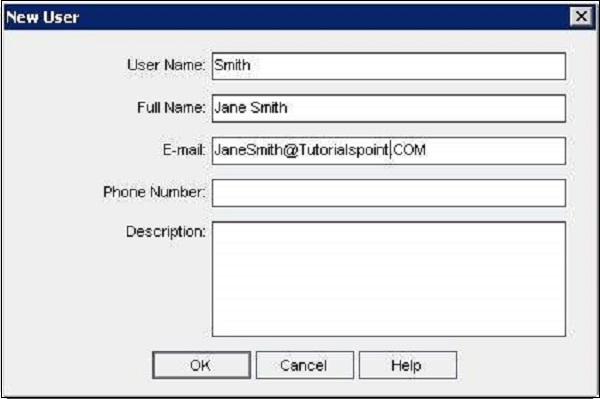
Step 3 - Setelah Membuat pengguna, berikan pengguna akses proyek yang mereka butuhkan.
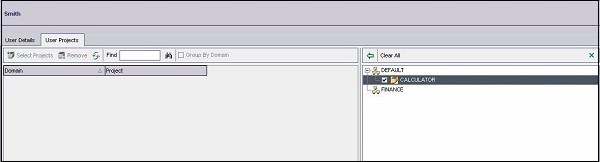
Step 4 - Verifikasi daftar pengguna di Tab "Pengguna Proyek" setelah memberi pengguna akses ke proyek.